WPS Excel表格中更改數據條方向的方法
時間:2024-05-21 10:39:33作者:極光下載站人氣:37
有的小伙伴想要將我們需要的一些數據進行統計操作,那么我們就可以在wps中進行新建一個excel表格,然后將需要的數據輸入進去,那么我們可以為這些數據進行數據條的設置,你可以將需要的數據條進行設置顯示出來,一般我們插入的數據都是自動的從左到右來顯示的,那么我么就可以進入到編輯規則的窗口中,設置從右到左將數據條方向進行更改操作,下方是關于如何使用WPS Excel更改數據條方向的具體操作方法,如果你需要的情況下可以看看方法教程,希望小編的方法教程對大家有所幫助。
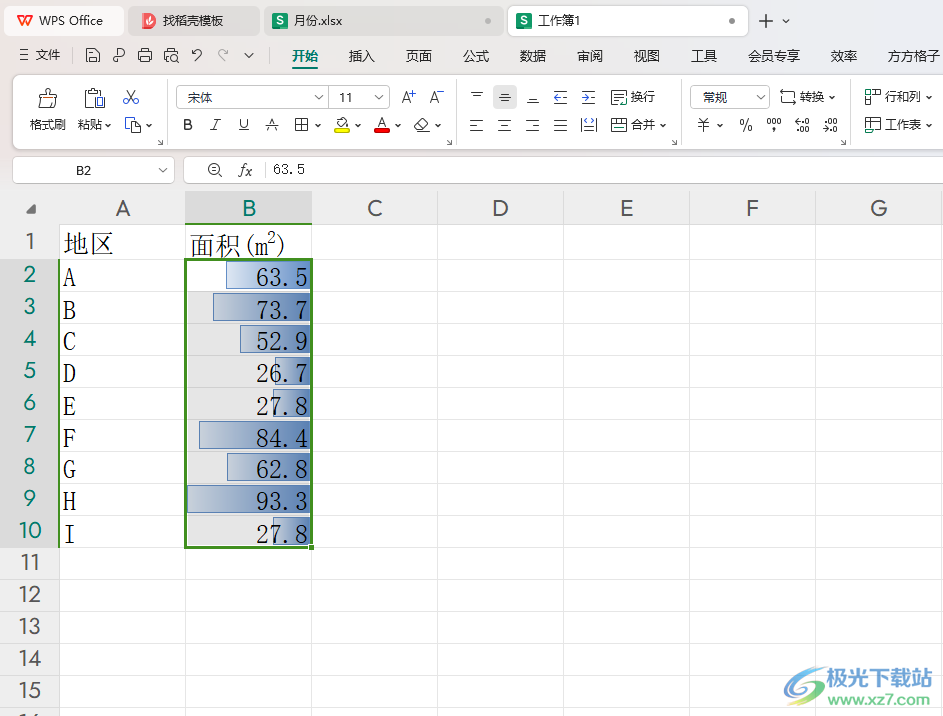
方法步驟
1.首先,我們需要進入到表格頁面中,然后可以看到我們添加的數據條的方向是從左到右來顯示的。
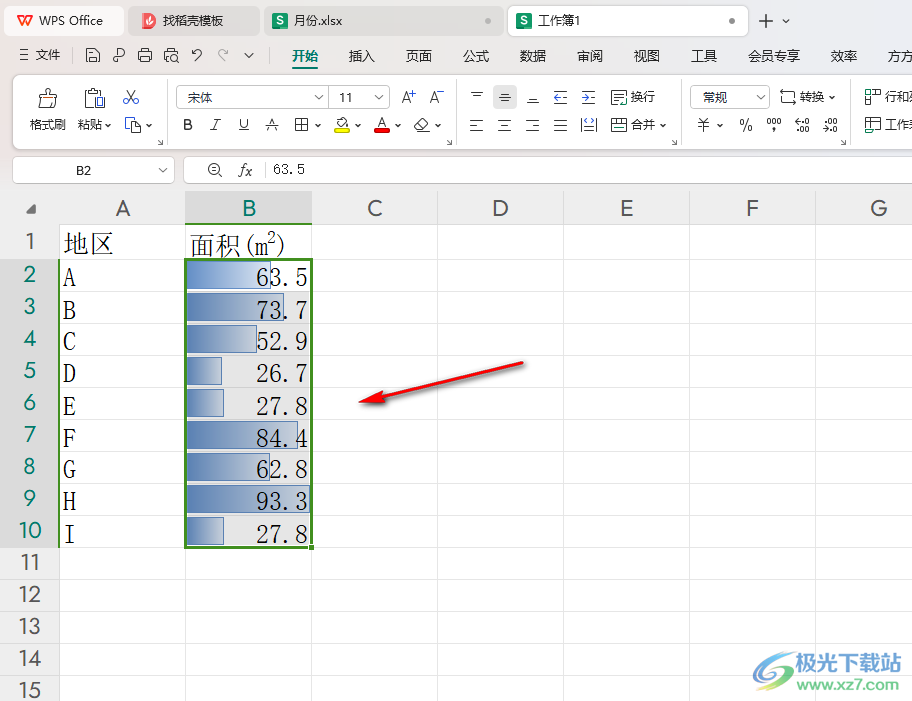
2.那么,我們可以將我們的數據選中,將頁面上方的【開始】選項進行點擊,然后在頁面工具欄中將【條件格式】選項點擊一下。
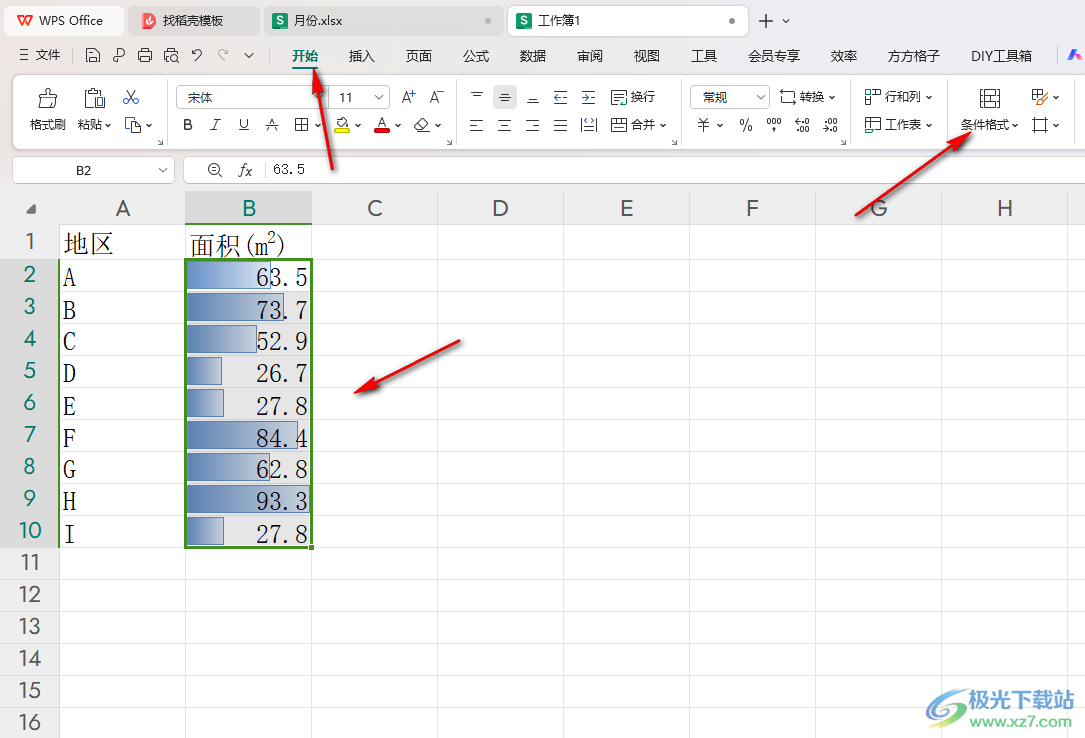
3.隨后,我們就可以在下拉選項中將【管理規則】選項進行點擊。
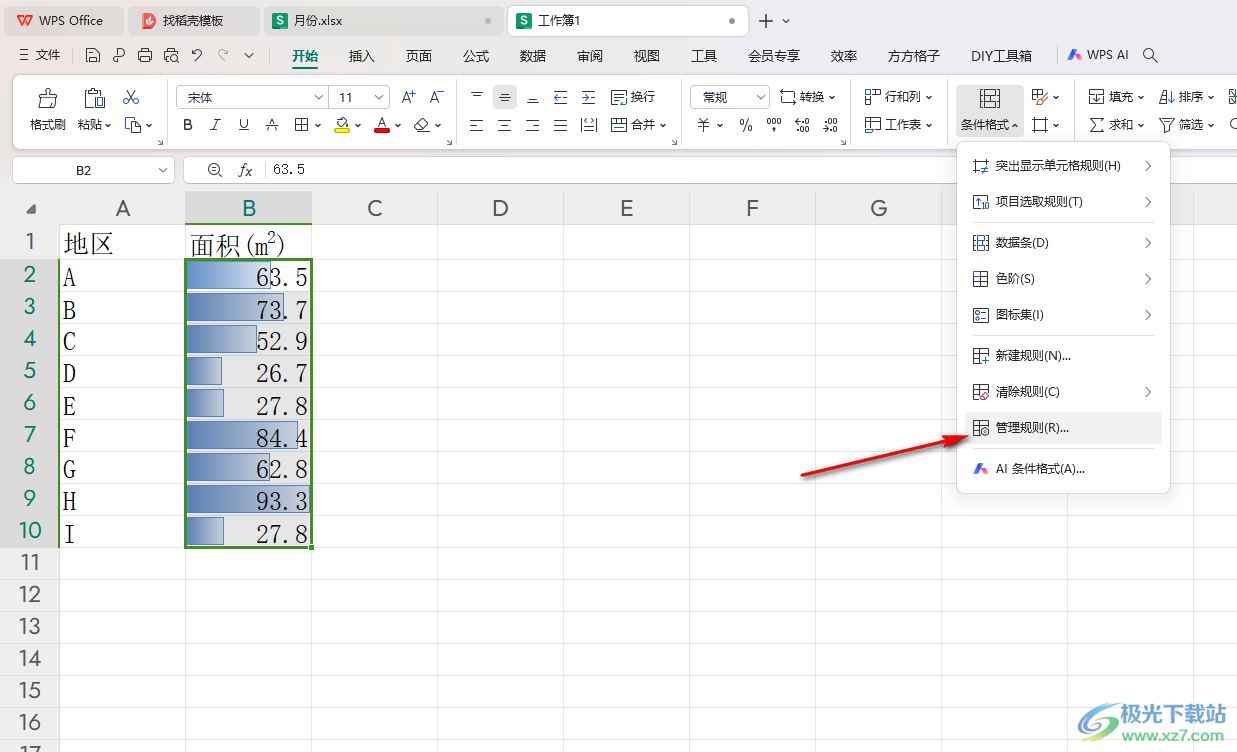
4.接著,我們就可以在打開的窗口中,將其中的【編輯規則】選項點擊打開。
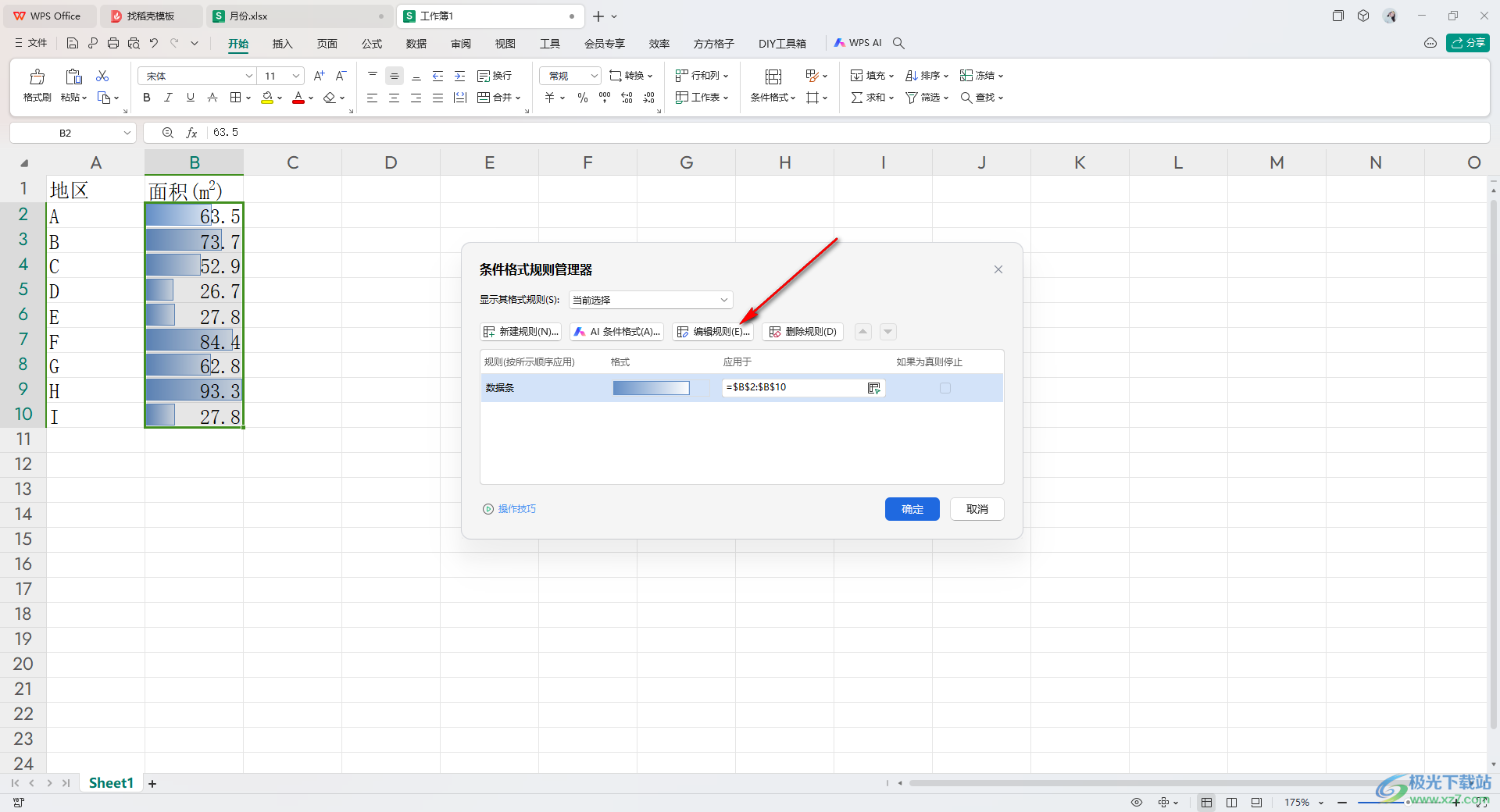
5.在彈出的窗口中,將【上下文】切換成【從右到左】選項即可,如圖所示。
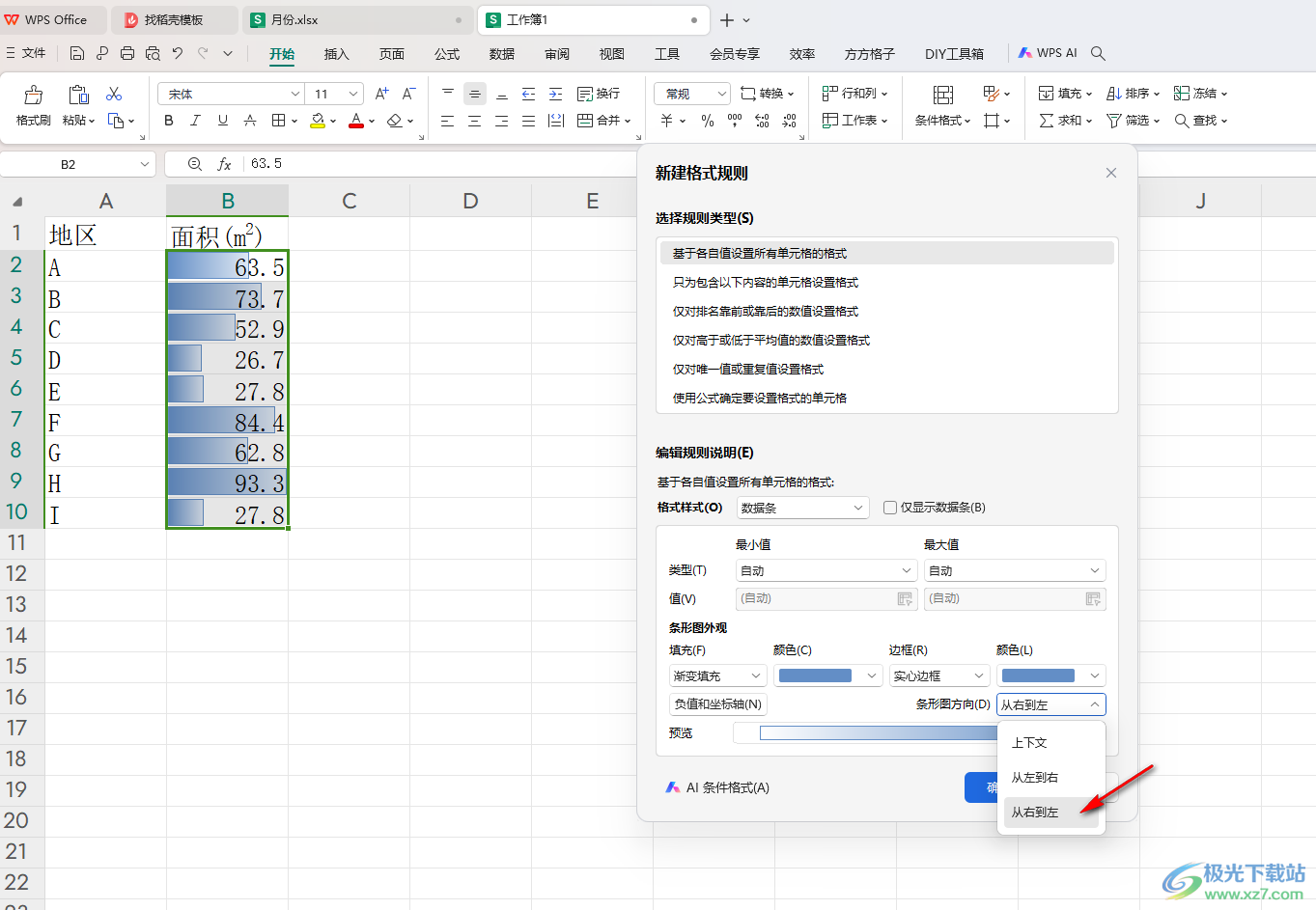
6.這時候,我們就可以返回到頁面中,查看到我們的數據條從右到左來顯示的,如圖所示。
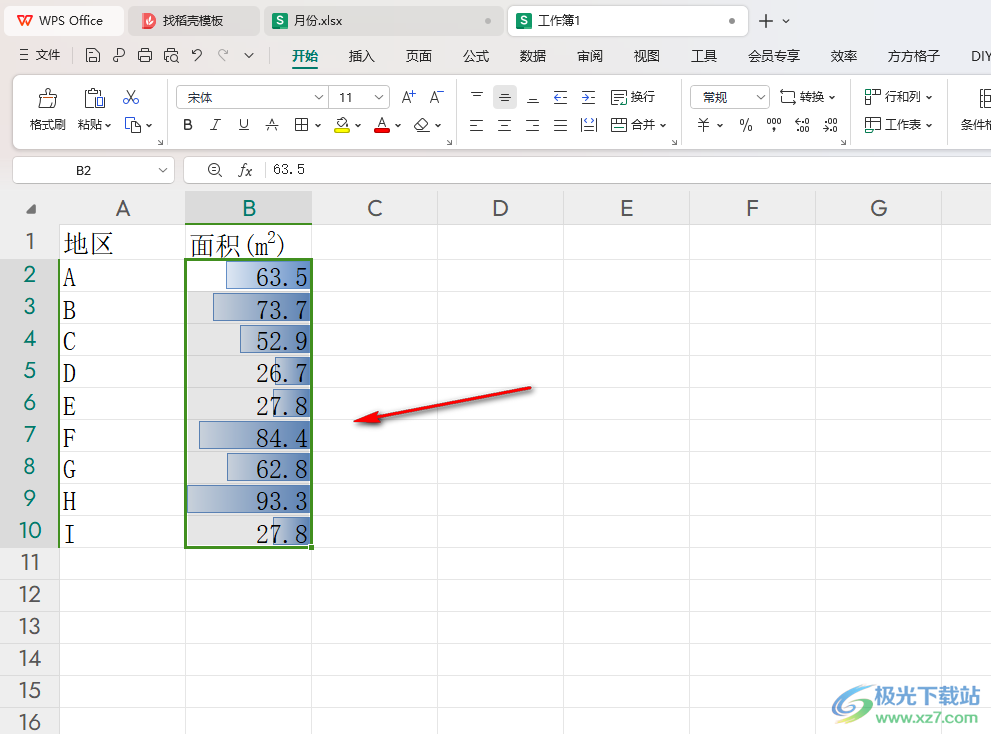
以上就是關于如何使用WPS Excel更改數據條方向的具體操作方法,如果你想要將我們需要的數據條進行顏色或者是方向的更改,那么就可以按照小編的教程來操作一下就好了,感興趣的話可以試試哦。

大小:240.07 MB版本:v12.1.0.18608環境:WinAll, WinXP, Win7, Win10
- 進入下載
相關推薦
相關下載
熱門閱覽
- 1百度網盤分享密碼暴力破解方法,怎么破解百度網盤加密鏈接
- 2keyshot6破解安裝步驟-keyshot6破解安裝教程
- 3apktool手機版使用教程-apktool使用方法
- 4mac版steam怎么設置中文 steam mac版設置中文教程
- 5抖音推薦怎么設置頁面?抖音推薦界面重新設置教程
- 6電腦怎么開啟VT 如何開啟VT的詳細教程!
- 7掌上英雄聯盟怎么注銷賬號?掌上英雄聯盟怎么退出登錄
- 8rar文件怎么打開?如何打開rar格式文件
- 9掌上wegame怎么查別人戰績?掌上wegame怎么看別人英雄聯盟戰績
- 10qq郵箱格式怎么寫?qq郵箱格式是什么樣的以及注冊英文郵箱的方法
- 11怎么安裝會聲會影x7?會聲會影x7安裝教程
- 12Word文檔中輕松實現兩行對齊?word文檔兩行文字怎么對齊?
網友評論